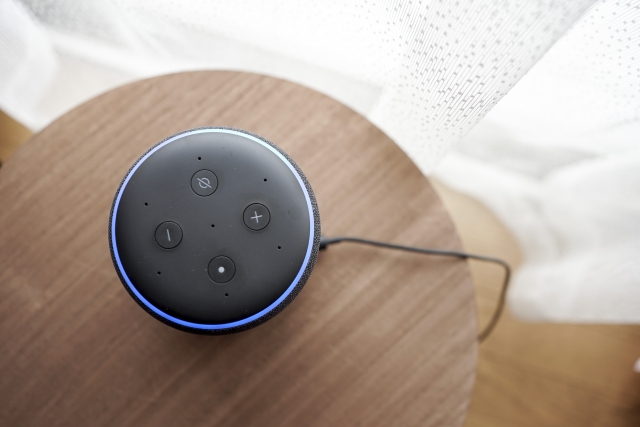アレクサは声だけでさまざまな操作ができて便利ですが、もっと使いこなしたい人もいるでしょう。定型アクションを使えば自動で操作を実行できたり、複数の操作をまとめて実行できたりして超便利です。
本記事では、定型アクションのおすすめの利用例をアレクサ利用歴5年以上の私が紹介します。各事例で必要なデバイス・サービス、定型アクションの作り方も解説するので、アレクサを使いこなしたい人は参考にしてみてください。
定型アクションのおすすめの使い方は?具体例も紹介
定型アクションでは、トリガーを検出すると複数の操作を実行できます。大きく分けて以下の使い方が可能です。
- 一言だけで複数の操作を実行
- 言いやすいフレーズでスキルを実行
- 決まった曜日・時刻に実行
- アラームを止めたときに実行
- センサーで検知した際に実行
- 特定の音を検出したときに実行
ここからは、それぞれの具体的な活用方法を解説します。
一言だけで複数の操作を実行する
定型アクションは、あらかじめ登録したフレーズを言うだけで実行が可能です。ここでは、あいさつなど短いフレーズを使って実行する例を紹介します。
「おはよう」で今日の日付・天気・予定を確認

アレクサにおはようと話しかけるだけで、天気や今日の予定などをまとめて確認できます。
音声コマンドの「アレクサ、今日の天気は?」「アレクサ、今日の予定は?」を1つずつ言っても確認できます。しかし、毎朝、何回もアレクサに話しかけるのは面倒です。定型アクションを使えば、ひとこと言うだけでまとめて実行できるので便利です。
以下は「おはよう」で予定や天気を知らせる定型アクションの例です。
| 実行条件 | 「アレクサ、おはよう」 |
| アクション | 1.「おはようございます」と言う 2.今日の日付を知らせる 3.今日の予定を読み上げる 4.ウェザーニュースで今日の天気を知らせる |
| すぐに使えるリンク | マイ定型アクション:おはよう |
なお、我が家では、信頼性の高い天気予報を聴くためにウェザーニュースのスキルを使っていますが、デフォルトの天気予報スキルに代えても構いません。
「おはよう」にあわせて実行したいアクションは自由に追加できます。例えば、ニュースを流したり、山手線の運行情報を流したりすることも可能です。
スマートホーム用のデバイスもあれば、「おはよう」にあわせて照明をオンにしたり、寝室・リビングのカーテンを開ける操作もまとめて実行できます。
「いってきます」で持ち物をチェックして照明・エアコンのオフにできる

仕事にいくときなど外出する際にはバタバタしがちです。持ち物をチェックしたり、家電の電源をオフにしたりするなど、細々したことをする必要があります。
アレクサの定型アクションを活用すれば、アレクサに「いってきます」と話しかけるだけで、持ち物リストを読み上げてもらったり、照明をオフにしたりすることも可能です。なお、アレクサの機能ではオリジナルのリストを作成できます。持ち物リストを作って財布、ハンカチ、スマホなどを追加しておくと、忘れ物を防止できて便利です。
| 実行条件 | 「アレクサ、いってきます」 |
| アクション | 1.「忘れ物はありませんか」と言う 2.「持ち物リスト」を読み上げる 3.照明をオフにする* 4.エアコンをオフにする* 5.「気をつけて、いってらっしゃい」と言う |
| すぐに使えるリンク | マイ定型アクション:いってきます ※家電の操作は含まれていません ※事前に持ち物リストの登録が必要です |
なお、 上記の例では、照明やエアコンのオフをエラーなくできたか確認できるように、最後にアレクサに「いってらっしゃい」と言うようにしています。
定型アクションで照明やエアコンをオフにするなど家電を制御するには、スマートリモコンなどのデバイスが追加で必要です。アレクサ対応のロボット掃除機を持っていれば、「いってきます」に合わせてルンバを起動して外出中に掃除してもらえます。
「ただいま」で照明・エアコンをオンにする

仕事から家に帰ったときには、照明をつけたり、エアコンをつけたりするなど、細々したルーチン作業をする必要があります。アレクサの定型アクションを活用すれば、アレクサに「ただいま」と話しかけるだけで、照明やエアコンをつけられて便利です。
| 実行条件 | 「アレクサ、ただいま」 |
| アクション | 1.「おかえりなさい」と言う 2.照明をオンにする* 3.エアコンをオンにする* 4.今日の予定を読み上げる |
| すぐに使えるリンク | マイ定型アクション:ただいま ※家電の操作は含まれていません |
ひとり暮らしであれば、帰宅時におかえりなさいと言ってもらえるだけでうれしく感じることもあるでしょう。メッセージはカスタマイズできるため、言ってほしいフレーズを登録してみてください。
「寝る準備」で照明を暗くし、リラックスできる音楽をかける

アレクサの定型アクションを活用すれば、寝る準備と言うだけで照明を暗くし、リラックスできる音楽をかけることも可能です。質のよい睡眠をとるためにスマホを見るのをやめるよう声がけするのもよいでしょう。
| 実行条件 | 「アレクサ、寝る準備」 |
| アクション | 1.「寝る準備をはじめましょう」と言う 2.「スマホを見るのをやめて片付けてください」と言う 3.照明を暗くする* 4.リラックスできる音楽をかける |
| すぐに使えるリンク | マイ定型アクション:寝る準備 ※家電の操作は含まれていません |
リラックスできる音楽は、Amazon Primeでも再生できる可能性がありますが、気に入った曲・プレイリストを指定して再生するにはAmazon Music Unlimitedの加入が必要です。また、寝る準備では、テレビを消す操作を追加してもよいでしょう。
「おやすみ」ですべての部屋の照明をオフにする

アレクサに「おやすみ」と言うだけで、すべての照明をオフにしたり、エアコンをオフにしたりするのもおすすめです。
布団のうえでゆっくり過ごしていて眠くなった際に、家の照明やエアコンを消しに行くのは面倒でしょう。定型アクションを活用すれば、眠くなったら「おやすみ」とさえ言えばすべてやってくれるので便利です。
| 実行条件 | 「アレクサ、おやすみ」 |
| アクション | 1.「おやすみなさい」と言う 2.リビングのエアコンをオフにする 3.リビングの照明をオフにする 4.10秒待機する 5.寝室の照明をオフにする |
| すぐに使えるリンク | ー |
「作業開始」でオリジナルのポモドーロタイマーを動かす

定型アクションでオリジナルのポモドーロタイマーをつくるのもおすすめです。アレクサスキルにもポモドーロタイマーが可能なものがあります。しかしオリジナルでつくることで、メッセージ・作業時間・休憩時間の自由な調整が可能です。
| 実行条件 | 「アレクサ、作業開始」 |
| アクション | 1.「トグルトラックをタップしてください」と言う 2. 5秒待機する 2.「深呼吸をしましょう」と言う 3. 40秒待機する 4.「さぁ、これから作業をはじめましょう」 5. 25分待機する 6.「作業をやめて、トグルトラックを止めてください」と言う 7.「自然音」を4分再生する 8.「休憩時間が終わりました。準備ができたら作業を再開しましょう」と言う |
| すぐに使えるリンク | マイ定型アクション:作業開始 |
上記の例では、作業開始時に深呼吸をするように促したり、作業時間記録アプリ「トグルトラック」のスタート・ストップを促すことで忘れずに記録したりもしています。
人によっては作業中にBGMがあったほうが作業効率があがる人もいるかもしれません。その場合には、25分待機する代わりにホワイトノイズなどを25分間流すとよいでしょう。
言いやすいフレーズでスキルを実行する
アレクサは音声だけで指示を出せますが、スキルを使う場合などはフレーズが長くなることがあります。定型アクションを使えば、自分が言いやすいフレーズで簡単に実行が可能です。フレーズを短くできると、言い間違いを防げるのもメリットでしょう。
ここからは、言いやすいフレーズでスキルを実行する例を紹介します。
「今日の天気は?」でウェザーニュースの天気予報も確認できる

「今日の天気は」と言うだけで、ウェザーニュースの天気予報を確認できます。
ウェザーニュースのスキルで天気を確認する場合、スキル名・日付・場所を指定する必要がありコマンドが長くなりがちです。例えば、八王子市の今日の天気を確認する場合、「アレクサ、ウェザーニュースで、今日の八王子市の天気を教えて」などと言う必要があります。
定型アクションを確認すれば、「今日の天気は」など、短いセリフでウェザーニュースの天気を確認できます。なお、アレクサではデフォルトの天気予報も使えますが、ときどき気温などが不正確な場合があるので、私個人はウェザーニュースの天気を使うようにしています。
| 実行条件 | 「アレクサ、今日の天気は」 |
| アクション | 1.「アレクサ、ウェザーニュースで、今日の八王子市の天気を教えて」 |
| すぐに使えるリンク | マイ定型アクション:ウェザーニュース今日の天気は |
明日の天気を確認する際にも定型アクションの登録が可能です。短いセリフでウェザーニュースの天気を確認する方法は以下の記事で詳しく解説しています。精度の高い天気をいつものセリフで確認したい人は参考にしてみてください。
片付けなどシーン別の音楽を、曲名を覚えなくても流せる

我が家では、片付けの時間などを楽しく取り組めるように、シーン別に音楽を用意して流しています。例えば、片付けの時間には、運動会でよく耳にする「天国と地獄」(オッフェンバック作曲)を再生していますが、曲名を覚えるのは面倒です。
そこで、「片付けタイム」というだけで、「天国と地獄」の楽曲を再生するようにしています。これなら、子どもたちも音楽を流すことが可能です。なお、以下の例では、楽曲に適した音量を調整し、楽曲が終わったら、通常の音量(我が家では3)に戻しています。
| 実行条件 | 「アレクサ、片付けタイム」 |
| アクション | 1.音量を4に設定する 2.「クラシックの天国と地獄」を再生する 3.音量を3に設定する |
| すぐに使えるリンク | マイ定型アクション:片付けタイム |
決まった曜日・時刻に実行できる
アクションは決まった曜日や時刻に実行することもできます。何も言わなくても実行してくれるので便利です。ここでは、決まった日時に実行する例を紹介します。
天気・予定・ニュースは朝・夕方の定時に確認できる
「おはよう」の定型アクションを登録すれば一言で天気や予定を確認できますが、それでも言うのを忘れることがあります。アレクサは定時に実行できるため、毎日やることは定時に実行すると便利です。
以下は、私が朝のルーティンで実行している定型アクションです。
| 実行条件 | 毎日、7時10分 |
| アクション | 1.「おはようございます」と言う 2.今日の日付を知らせる 3.今日の予定を読み上げる 4.ウェザーニュースで今日の天気を知らせる |
| すぐに使えるリンク | マイ定型アクション:朝のルーティン |
また、夕方のルーティンで実行している定型アクションは以下のとおりです。
| 実行条件 | 毎日、17時30分 |
| アクション | 1.「こんばんは」と言う 2.明日の予定を読み上げる 3.ウェザーニュースで明日の天気を知らせる |
| すぐに使えるリンク | マイ定型アクション:夕方のルーティン |
実行する日時は都合がよい時間帯に調整するとよいでしょう。我が家では聞き漏らしを防ぐため、家族で朝食や夕食をとっている時間帯に設定しています。
なお、上記の定型アクションでは追加していませんが、朝のルーティンにニュース・運行情報の確認をアクションに追加してもよいでしょう。
ゴミ出しの予定も当日・前日に確認できる

アレクサには何のゴミの日かを答えてくれるスキルもあるため、定型アクションに組み込んで使うと便利です。以下は、前日および当日の朝にゴミ出しの予定を知らせる定型アクションの例です。
| 実行条件 | 日・月・火・水・木曜、18時15分 |
| アクション | 1.ゴミ出し太郎で明日の予定 |
| すぐに使えるリンク | マイ定型アクション:夕方に翌日のゴミ出しをお知らせ ※スキル「ゴミ出し太郎」の事前設定が必要です |
| 実行条件 | 月曜から金曜、7時20分 |
| アクション | 1.ゴミ出し太郎で今日の予定 |
| すぐに使えるリンク | マイ定型アクション:朝に当日のゴミ出しをお知らせ ※スキル「ゴミ出し太郎」の事前設定が必要です |
当日の朝に加えて、前日の夜にもお知らせするようにすると、ゴミの出し忘れを防ぎやすいでしょう。前日の夜にお知らせがなったら、ゴミ袋をしばって玄関前に出しておき、当日の朝にお知らせがなったらごみ集積所に出しに行くようにすれば、出し忘れをほぼゼロにできます。
以下の記事では、アレクサのゴミ出しスキルを比較しています。ゴミ出しをアレクサで楽にしたい人は参考にしてみてください。
音量のリセットにも使える

定型アクションで日中に変えた音量をリセットすることも可能です。
アレクサで音楽を聞いたりしていると、曲によっては小さく聞こえて音量を上げることがあります。そのままにしておくと、朝天気を聴く際に音量が大きくて驚いたことも我が家でありました。
このようなトラブルを防ぐため、我が家では毎日の早朝に音量を3にセットする定型アクションをすべてのデバイスで実行しています。
在宅勤務なら昼休みの開始・終了のアナウンスに使おう

在宅勤務をしているのであれば、平日の昼休みの開始・終了を知らせたりや昼休み中にBGMを流したりするのにも定型アクションを使えます。
以下は私が昼休みに使っている定型アクションです。
| 実行条件 | 月曜から金曜、12時00分 |
| アクション | 1.「昼休みの時間です」と言う 2.「プレイリスト カフェクラシック」を30分再生する 3.「ラジオ体操で体を動かしましょう」と言う 4.「ラジオ体操第1」を再生する 5.「昼休みがまもなく終わります。仕事の準備を始めましょう」と言う |
| すぐに使えるリンク | マイ定型アクション:ランチタイム ※ラジオ体操第1を指定して再生するにはAmazon Music Unlimitedの加入が必要です。 |
昼休み時間中のBGMには、カフェクラシックの音楽を流しています。
在宅勤務だと運動不足になりがちなので、昼休み終了前にラジオ体操を入れて運動する習慣を取り入れるのもおすすめです。なお、Amazon Musicで指定した音楽を再生するには、Amazon Music Unlimitedの加入が必要です。
アラームを止めたタイミングもトリガーにできる
アラームを止めたことをトリガーにして定型アクションの実行も可能です。
朝の目覚ましを止めたタイミングでラジオをかける

朝の目覚ましを止めたタイミングに、アレクサにその日の話題を伝えてもらったのちに、ラジオをかけることも可能です。アレクサではradikoと呼ばれるスキルを使うことで、ラジオを聴けます。
| 実行条件 | いずれかのアラームを止めたとき – 毎日、5:30 – 8:00 |
| アクション | 1.その日の話題を伝える 2.「ラジコでNHKラジオ第1を開いて」 |
| すぐに使えるリンク | マイ定型アクション:朝目覚ましの後 |
アラームのあとに実行してもらうには、アラーム設定時に定型アクションを指定して有効にする必要があります。
上記の例ではラジオを流しましたが、代わりに好きな音楽を流したり、その日の予定や天気を伝えてもらったりしてもよいでしょう。
昼寝の目覚ましを止めたらすぐに午後の予定をチェック

昼休みの際に軽く昼寝をとり、その際にアラームをかける人もいるでしょう。昼寝で目が覚めてアラームをとめた際に、午後の予定をアレクサに知らせてもらうと仕事の取り掛かりがスムーズです。
以下は、平日の昼にアラームを止めた際に自動で実行される定型アクションの例です。
| 実行条件 | いずれかのアラームを止めたとき – 月曜から金曜、12:00 – 14:00 |
| アクション | 1.今日の予定を読み上げる 2.「午後も仕事をがんばってください」と言う |
| すぐに使えるリンク | マイ定型アクション:昼寝目覚ましの後 |
センサー付きデバイスがあれば人の動き・室温で自動操作も可能
センサー付きのデバイスもあれば、人の動き・室温をセンサーで検知して、それにあわせた自動操作がが可能です。ここからは、センサー付きのデバイスで可能な定型アクションを紹介します。
帰宅時に自動で照明・エアコンをつけられる

Amazon Echoのなかには人の動きを検出できるモーション検知が内蔵されているデバイスがあります。モーション検知機能付きデバイスを玄関に設置しておけば、帰宅した際に自動で照明やエアコンをオンにできます。
例えば、夜に帰宅した際に家が真っ暗だと照明のスイッチを探すのに手間取ることもありますが、モーション検知を使えば自動で照明がつくので便利です。
帰宅時に行うエアコンをつける作業も定型アクションに追加しておけば、さらに便利でしょう。
室温の変化でエアコンをつけて快適な室温をキープできる

温度センサーがついたEchoデバイスであれば、室温に応じてエアコンを制御できます。例えば、室温が18度を下回った際にエアコンの暖房をオンにする使い方も可能です。
温度センサーがついているのは比較的新しいEchoデバイスのみです。例えば、Echo Dot 第5世代には温度センサーとモーション検知機能が内蔵されています。
なお、室温に応じてエアコンを制御するには、Echoデバイスを使わずに、SwitchBotの温湿度計・スマートリモコンで行う方法もあります。
音検出でも自動実行できる
アレクサでは、特定の音をトリガーにした自動実行もできます。
赤ちゃんの泣き声で暗めの照明をつければ、夜泣きの対応がしやすい

Echoデバイスでは赤ちゃんの泣き声の検知も可能なので、泣き声にあわせて暗めの照明、間接照明をつける定型アクションをつくっておくと便利です。
赤ちゃんが夜泣きした場合、真っ暗のなか照明のスイッチを探し、おむつを用意して交換してなどの作業は大変です。泣き声で暗めの照明が自動でつけば、作業が減り夜泣きの対応が少し楽になるでしょう。
犬の吠え声の検出時に癒やしの音楽を再生して犬をなだめられる

Echoデバイスは犬の吠え声も検出できるので、定型アクションで吠え声にあわせて癒やしの音楽をかけることも可能です。犬をなだめられれば、外出中にペットの犬が吠え続けてしまうトラブルを防げる可能性があります。
実際におとなしくなるのか、どんな音楽でおとなしくなるかは試してみないとわかりませんが、モーツァルトの曲を流しておとなしくなったケースもあるようです。
オリジナルの定型アクションを作るなら設定方法をチェック
定型アクションはAlexaアプリにあるおすすめを使うことも可能ですが、オリジナルの定型アクションを作って使いたい人もいるでしょう。
ここからは定型アクションの作り方・手順を解説します。
定型アクションはトリガー(実行条件)とアクションを選ぶだけで作れる

定型アクションは、トリガーとアクションの2つから構成されています。この2つを決めるだけで定型アクションを作れます。
トリガーとなる実行条件は以下の5種類から選択が可能です。
- 【音声】開始フレーズを言う
- 【スケジュール】指定した曜日・時刻になる
- 【スマートホーム】デバイスのセンサーが検知する
- 【アラーム】アレクサのアラームを止める
- 【音検出】特定の音を検出する
実行されるアクションは以下の18種類から選べます。
- 【カスタム】リクエストする内容のテキストを入力
- 【スマートホーム】家電・照明を制御する
- 【Alexaのおしゃべり】アレクサにしゃべってもらう
- 【アナウンス】家の全部または指定のEchoデバイスに通知する
- 【Audible】指定の本を読む
- 【カレンダー】今日・明日・次の予定を読み上げる
- 【日付と時刻】現在の日付や時刻を知らせる
- 【デバイスの設定】デバイスの音量などを設定する
- 【呼びかけの通知】
- 【Fire TV】Fire TVで電源オン・オフする、コンテンツを再生する
- 【情報】日の出と日の入りの時刻、今日の歴史などをお知らせする
- 【ミュージック・ポッドキャスト】音楽やポッドキャストを再生する
- 【フラッシュニュース】フラッシュニュースを再生する
- 【プッシュ通知を送信】入力したメッセージをスマホアプリに送信する
- 【スキル】指定のスキルを呼び出す
- 【サウンド】さまざまな効果音を再生する
- 【待機】指定した時間だけ待機する
- 【天気】デフォルトの天気予報を伝える
さまざまな組み合わせで作れる定型アクションですが、1つの定型アクションで複数のスキルを実行できないなど、制限がある点には注意しましょう。
定型アクションの設定手順を画像付きで紹介
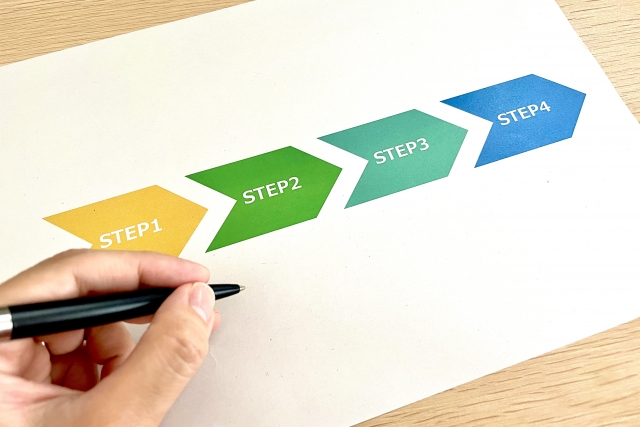
オリジナルの定型アクションを作る手順は、以下の5ステップでできます。
- 新しい定型アクションの設定画面を表示する
- 定型アクションの名前をつける
- 定型アクションの実行条件を設定する
- ALEXAのアクションを設定する
- 使用するデバイスを選択する
ここでは、朝の7時に日付・予定・天気を確認する定型アクションを例にして、作成手順を解説します。
- Step.1新しい定型アクションの設定画面を表示する
まずはAlexaアプリを起動します。画面下の「その他」(3本線アイコン)をタップし、「定型アクション」を選択してください。
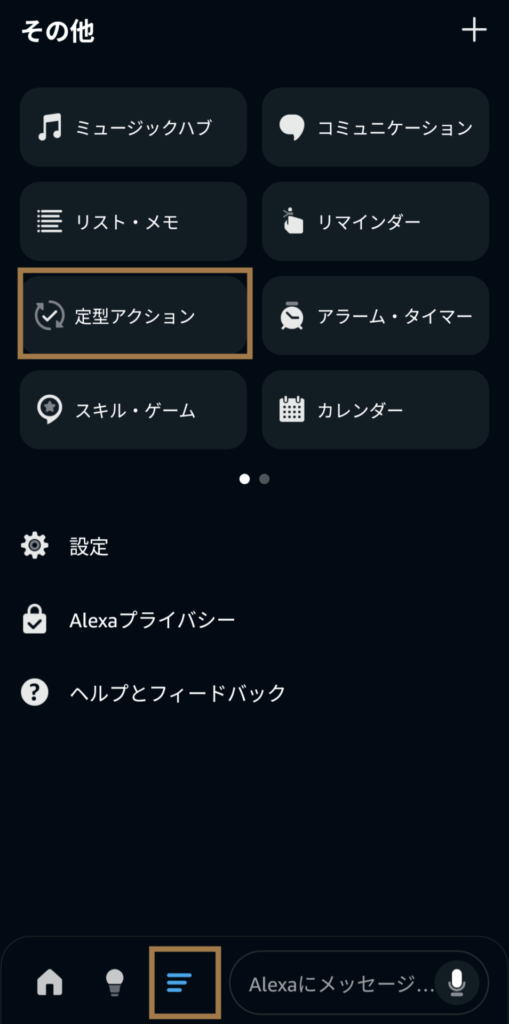
定型アクションの画面が表示されたら、画面右上の+ボタンをタップします。
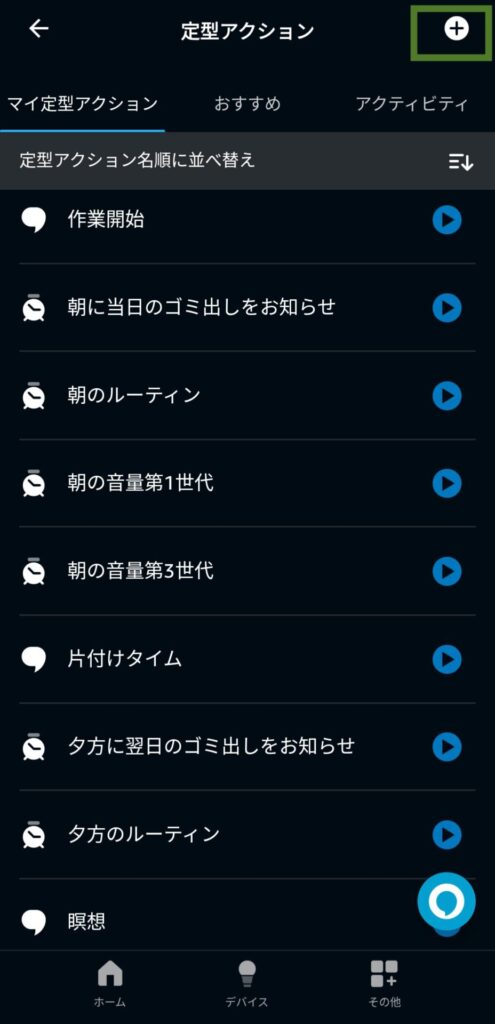
- Step.2定型アクションの名前をつける
新しい定型アクション画面で「名前変更」をタップします。
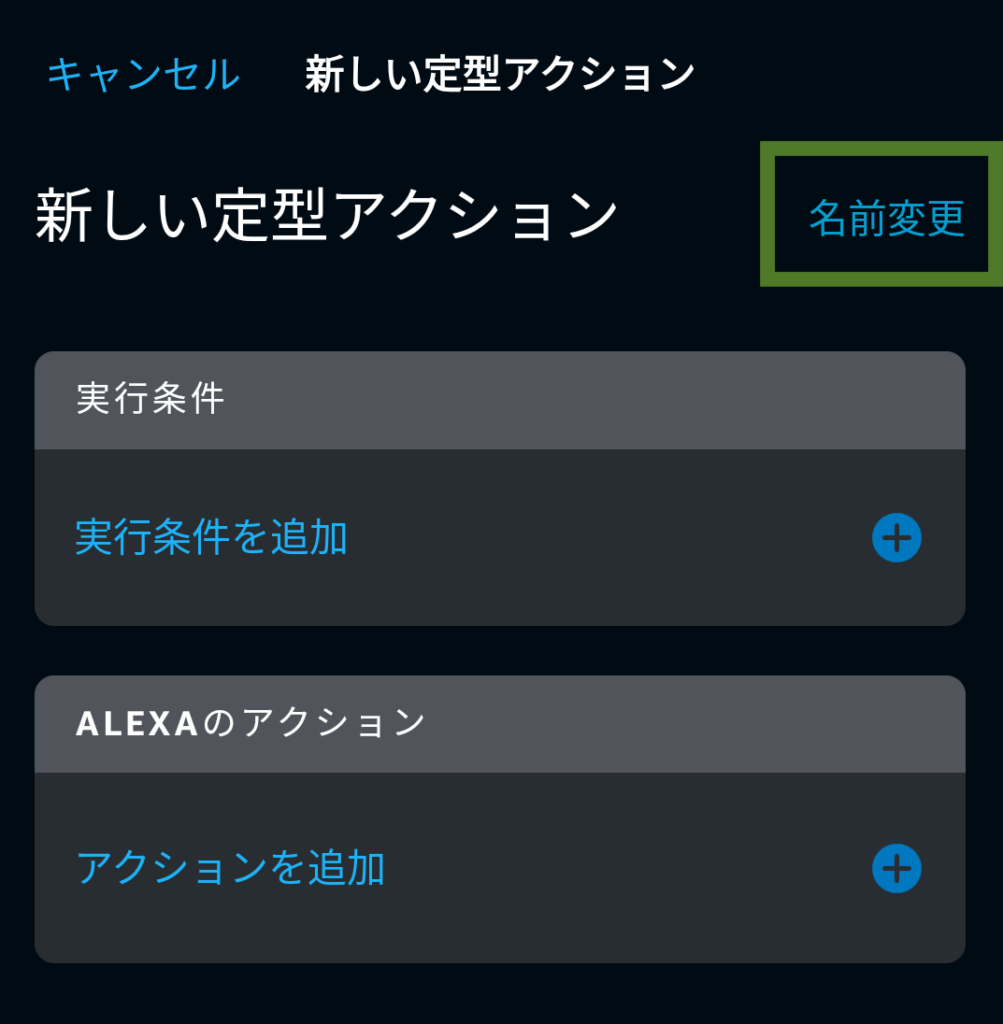
定型アクションの名前を入力してください。この例では「朝の情報チェック」と入力して、「次へ」をタップします。
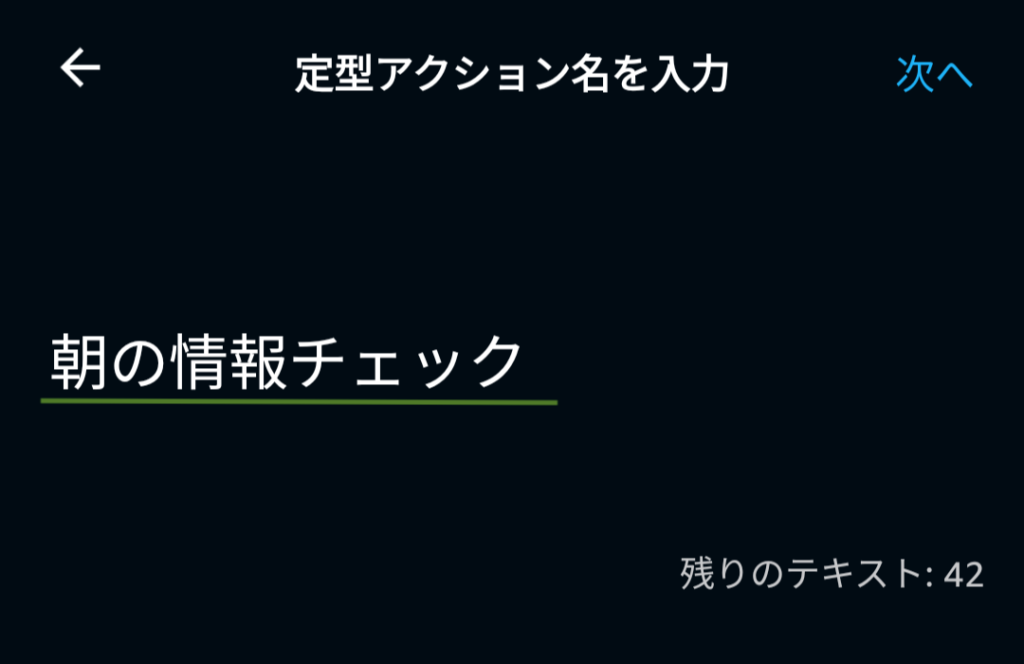
- Step.3定型アクションの実行条件を設定する
まずは「実行条件を追加」をタップします。
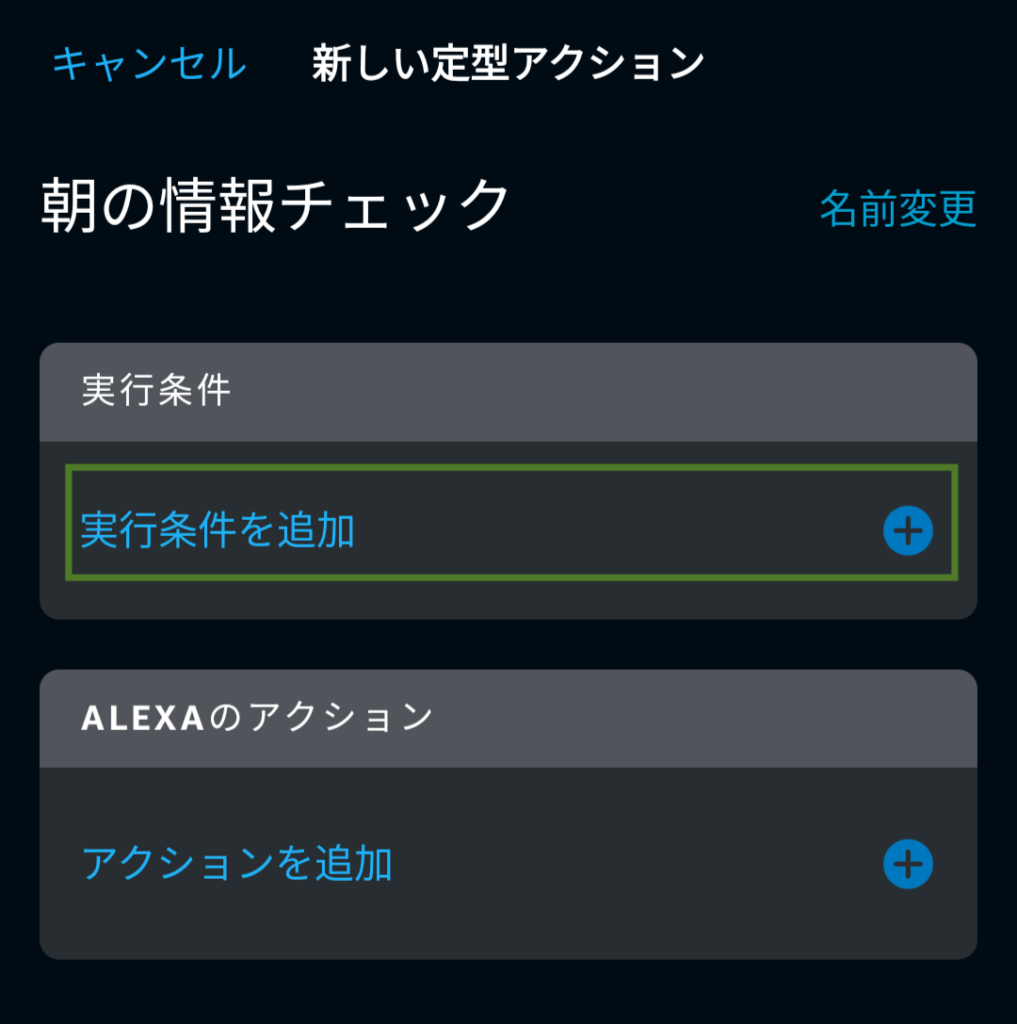
つぎに、実行条件の種類を選択してください。この例では「スケジュール」を選びます。
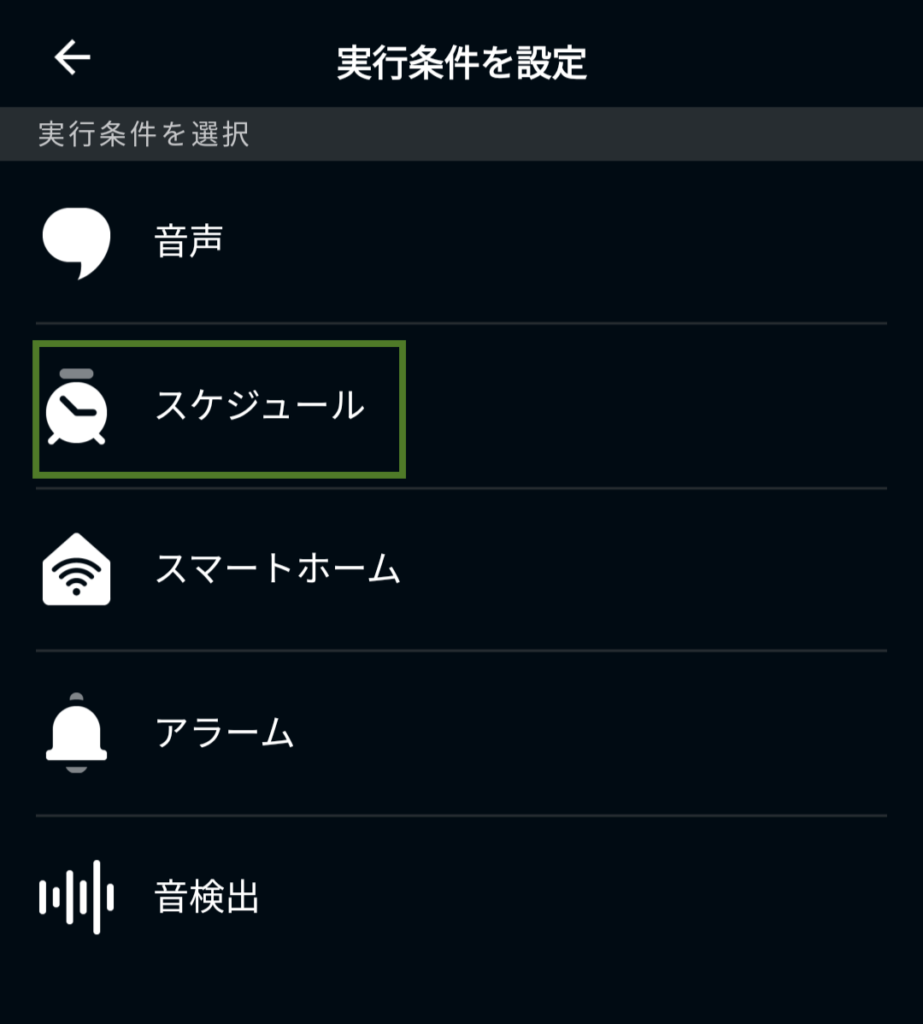
時間指定をタップし、繰り返しを「毎日」にして時刻を設定します。時刻を設定するには時刻の「選択」をタップし、時刻を選びましょう。ここでは、7:00と設定します。
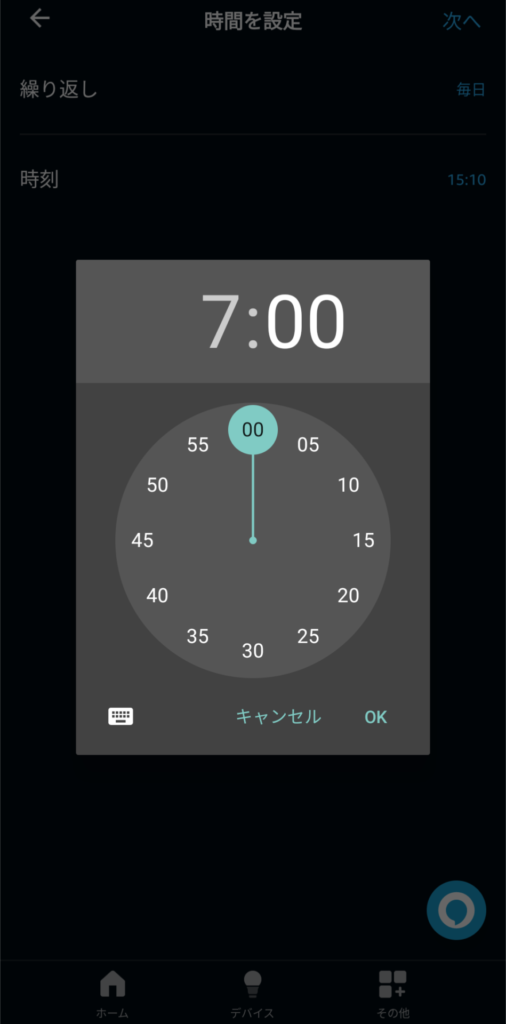
時間の設定が終わったら「次へ」をタップします。
- Step.4ALEXAのアクションを設定する
まずは「アクションを追加」をタップします。
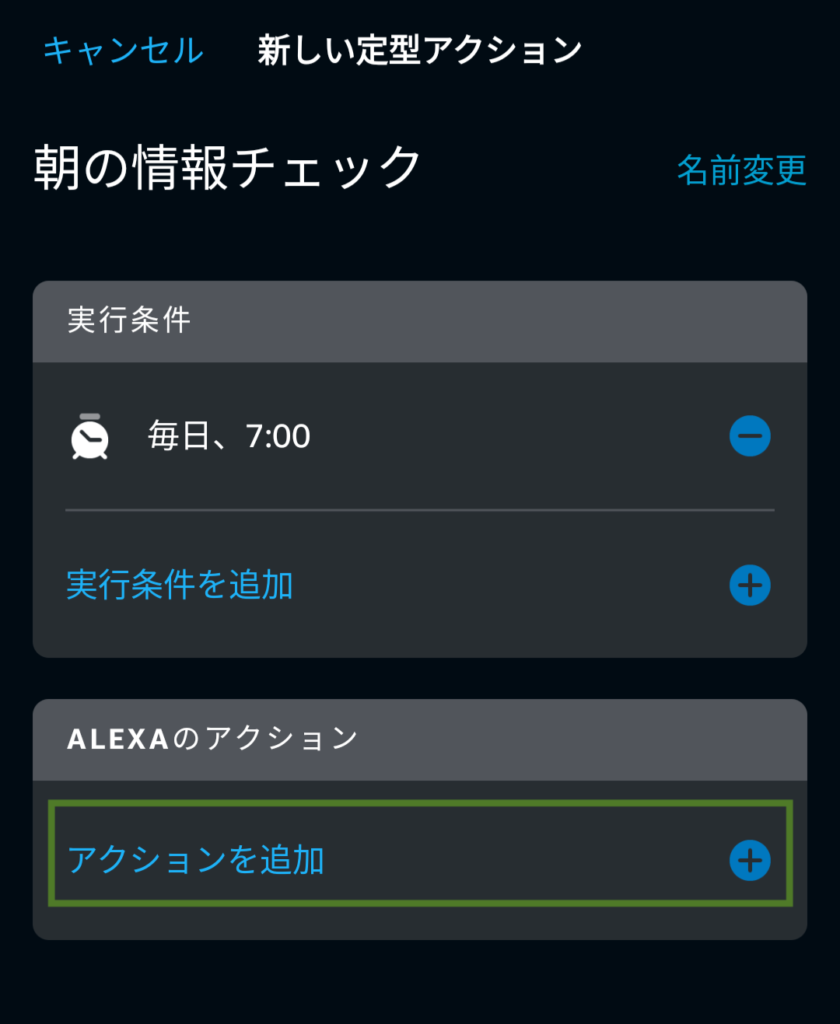
1つ目のアクションの種類を選択します。この例では「日付と時刻」を選び、そのあと「日付」をタップして、「次へ」をタップしてください。
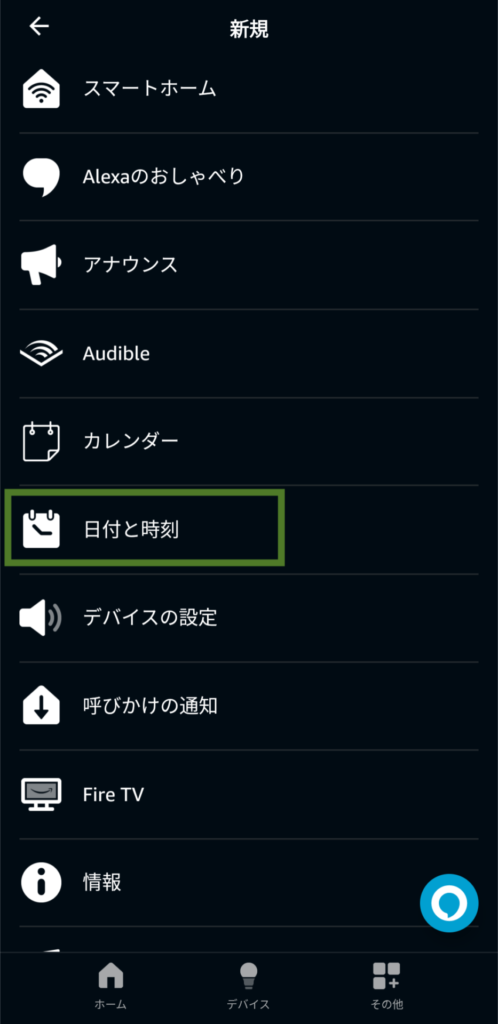
1番目のアクションを追加できたら、次に「別のアクションを追加」をタップします。
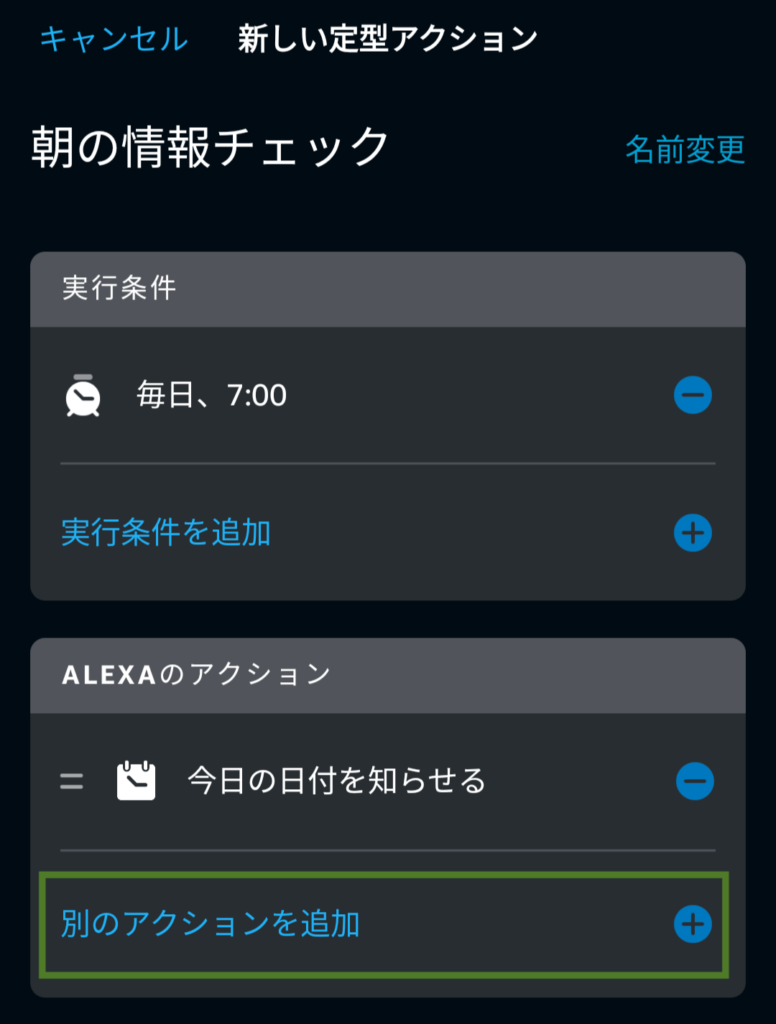
2つ目のアクションの種類を選びます。この例では「カレンダー」を選び、そのあと「今日の予定」を選択して、「次へ」をタップしましょう。
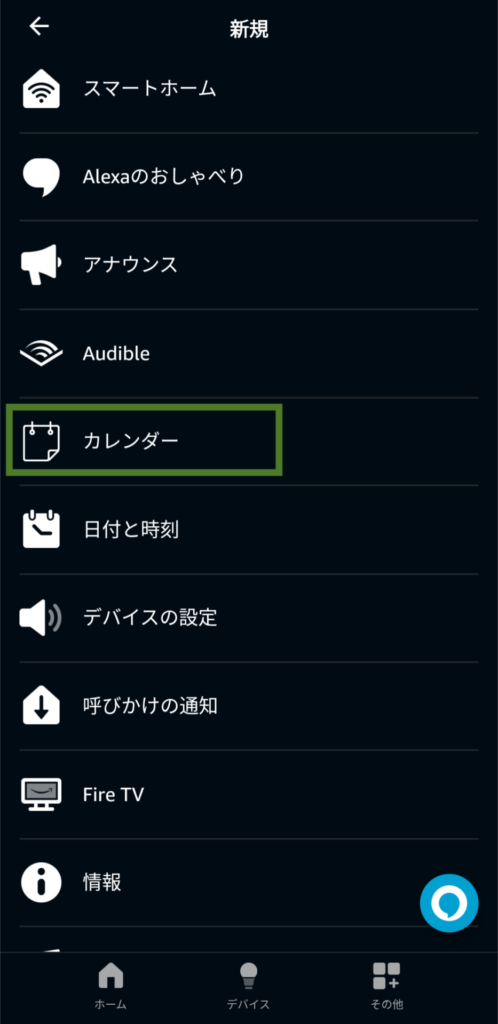
つぎに「別のアクションを追加を」タップし、スクロールして「天気」を選び、「次へ」をタップしてください。
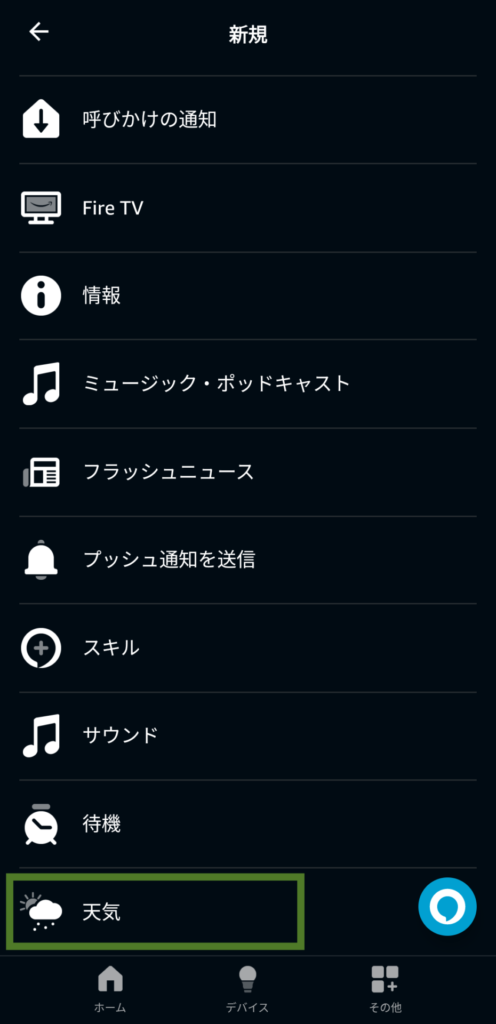
- Step.5使用するデバイスを選択する
定型アクションを実行するデバイスを選択します。
まずは使用するデバイスで「+デバイスを選択」をタップします。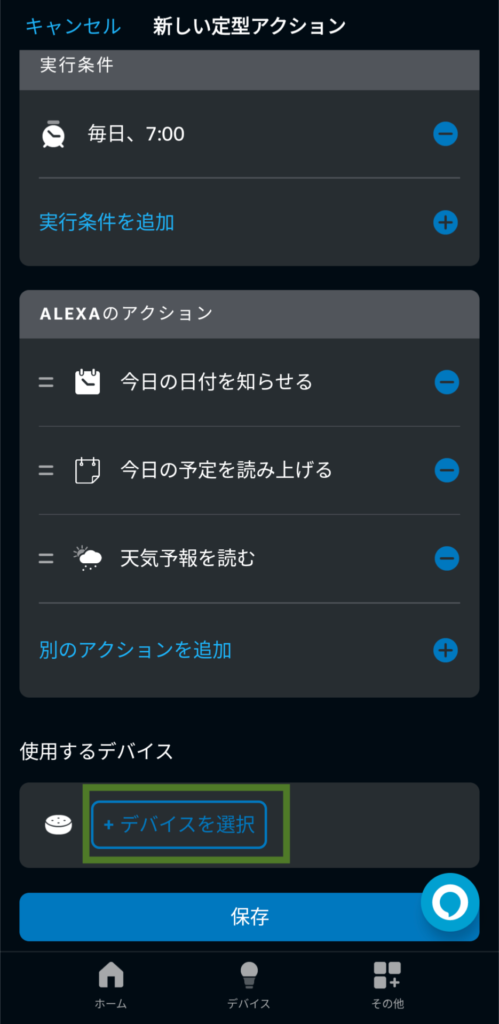
応答するデバイスから、実行したいデバイスを選択してください。なお、この例では我が家の環境にあるデバイスが表示されています。
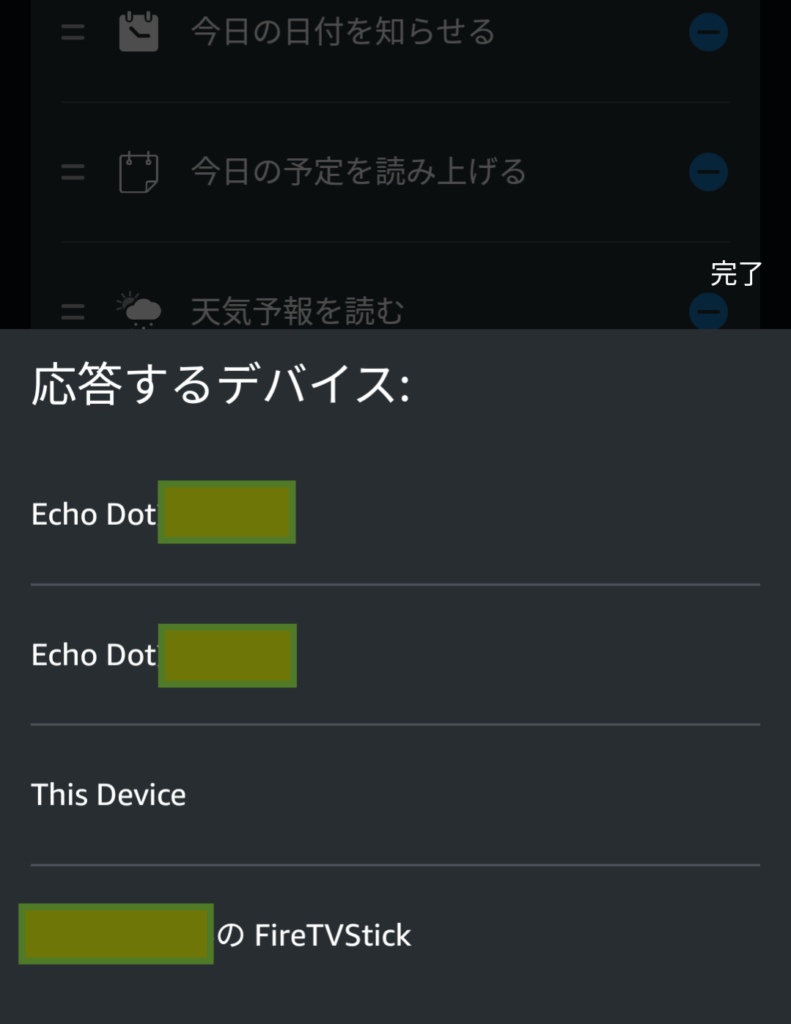
最後に「保存」ボタンをタップすれば、新しい定型アクションの作成が完了です。
作成完了したら「マイ定型アクション」一覧に作成したものがあるか確認しましょう。
定型アクションに追加で必要なデバイス・サービスを紹介
定型アクションによっては、追加で家電を操作するためのスマートリモコン、楽曲を再生するための音楽配信サービスが必要です。
ここからは各事例を実行するの必要なデバイス・サービスを一覧で紹介します。
| 定型アクション例 | 追加デバイス | 加入サービス | |
|---|---|---|---|
| 1 | 「おはよう」で今日の日付・天気・予定を確認 | ー | ー |
| 2 | 「いってきます」で持ち物をチェックして照明・エアコンをオフ | スマートリモコン | ー |
| 3 | 「ただいま」で照明・エアコンをオンにする | スマートリモコン | ー |
| 4 | 「寝る準備」で照明を暗くし、リラックスできる音楽をかける | スマートリモコン | Amazon Music |
| 5 | 「おやすみ」ですべての部屋の照明をオフにする | スマートリモコン | ー |
| 6 | 「作業開始」でオリジナルのポモドーロタイマーを動かす | ー | Amazon Music |
| 7 | 「今日の天気は?」でウェザーニュースの天気予報を確認 | ー | ー |
| 8 | 片付けなどシーン別の音楽を、曲名を覚えずに流す | ー | Amazon Music |
| 9 | 天気・予定・ニュースを朝・夕方の定時に確認 | ー | ー |
| 10 | ゴミ出しの予定を当日・前日に確認 | ー | ー |
| 11 | 音量のリセット | ー | ー |
| 12 | 在宅勤務で昼休みの開始・終了のアナウンスに使う | ー | Amazon Music |
| 13 | 朝の目覚ましを止めたタイミングでラジオを流す | ー | ー |
| 14 | 昼寝の目覚ましを止めたらすぐに午後の予定をチェック | ー | ー |
| 15 | 帰宅時に自動で照明・エアコンをつける | ・モーション検知付きEchoデバイス ・スマートリモコン | ー |
| 16 | 室温の変化時にエアコンをつけて快適な室温をキープ | ・温度センサー付きEchoデバイス ・スマートリモコン | ー |
| 17 | 赤ちゃんの泣き声で暗めの照明をつける | ・スマートリモコン | |
| 18 | 犬の吠え声の検出時に癒やしの音楽を再生 | ー | Amazon Music |
上記の表では家電操作が必要な場合にスマートリモコンを記載していますが、家電操作を省略する場合は不要です。例えば、「いってきます」で持ち物チェックだけする場合はスマートリモコンがなくても実行できます。また、音楽を流す場合に必要なサービスとしてAmazon Musicを記載していますが、SpotifyやApple Musicなどほかの音楽配信サービスで代用しても構いません。
家電の操作も定型アクションに組み込みたいなら、スマートリモコンの導入を検討してみましょう。我が家では、SwitchBot ハブミニを使い、照明・エアコンの制御を行っています。リモコンがある家電であればスマートリモコンを導入するだけで制御が可能です。
アレクサを使いこなしたいなら、ほかの使い方もチェック
アレクサをもっと使いこなして、日々の生活を便利にしたい人は以下の記事もチェックしてみてください。